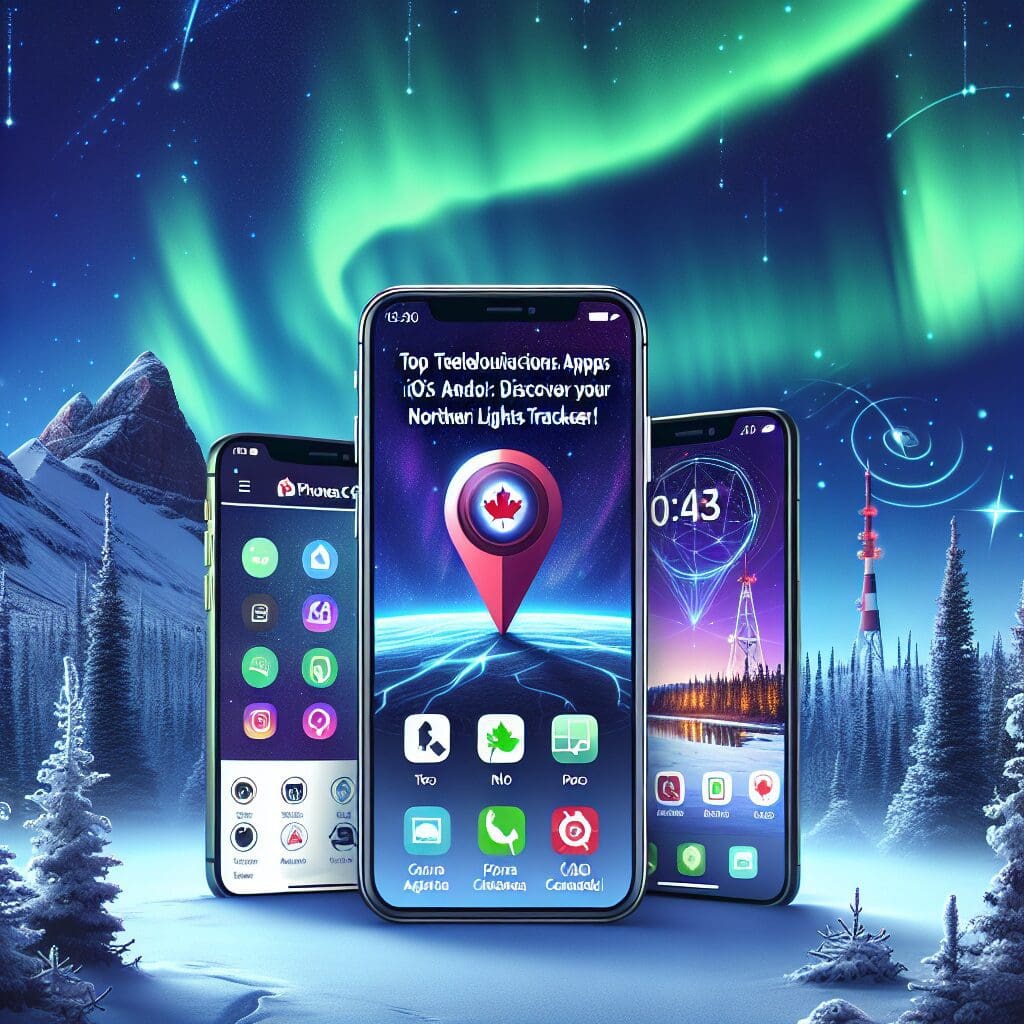Les séances de thérapie en ligne deviennent un défilé grinçant grâce à une fonctionnalité particulière d'iOS 17 qui n'est pas destinée à le faire, mais nous y sommes.
Le nouveau système d'exploitation Apple apporte de nombreuses améliorations à FaceTime, dont l'option de réactions 3D qui apparaissent lorsque les utilisateurs effectuent des gestes de main spécifiques. Jusqu'ici, tout va bien – cela fait partie de l'évolution de la communication en ligne. Cependant, dans certains scénarios et situations particuliers, les nouveaux effets FaceTime peuvent se transformer en moments véritablement embarrassants, comme lors de séances de thérapie en ligne.
Ces nouvelles fonctionnalités d'iOS 17 (et de macOS Sonoma) sont déclenchées lorsque les utilisateurs effectuent des gestes avec leurs mains et leurs doigts devant la caméra, comme le pouce levé, le pouce baissé ou le « cœur ». C'est alors que des émojis 3D, des ballons, des confettis et même des feux d'artifice apparaissent à l'écran lors d'un appel vidéo derrière l'utilisateur.
The Verge raconte l'histoire d'un utilisateur qui a déclenché de tels feux d'artifice indésirables en arrière-plan FaceTime lors d'une séance de thérapie lorsqu'il a levé le pouce à deux mains tout en décrivant l'un de ses traumatismes. On lui a posé une question et en réponse, il a levé le pouce. C’est alors que l’arrière-plan a explosé en pièces pyrotechniques colorées.
Bien qu'iOS 17 soit tout nouveau, le problème s'est propagé en un rien de temps, ce qui a amené les plateformes de télésanté à afficher un message au début des séances de thérapie : une boîte de dialogue d'avertissement. Bien que les utilisateurs puissent désactiver ces réactions, elles sont activées par défaut – de sorte que de nombreuses personnes n'en ont aucune idée en premier lieu.
Voici comment désactiver les réactions 3D dans les appels vidéo :
- Démarrez un appel vidéo (ou ouvrez l'application FaceTime)
- Faites glisser votre doigt depuis le coin supérieur droit de l'écran pour accéder au centre de contrôle
- Si vous possédez un iPhone SE, faites glisser votre doigt depuis le bas de l'écran
- Appuyez sur Effets vidéo
- Désactivez l'option Réactions